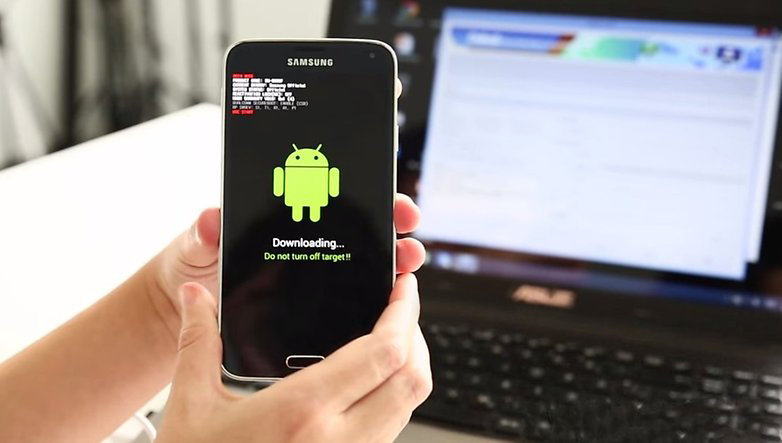
گوشی سامسونگ محبوبترین برند بین گوشیهای اندروید است که کاربران زیادی از آن استفاده میکنند. همین موضوع باعث افزایش نیاز و تقاضا برای تعمیرات و برطرف کردن مشکلات نرمافزاری آن شده است. یکی از راههای برطرف کردن مشکلات به وجود آمده در گوشی سامسونگ، فلش کردن گوشی موبایل است.
فلش کردن گوشی شباهت بسیار زیادی به تعویض ویندوز در کامپیوتر دارد. با این کار سیستم عامل گوشیهای هوشمند که به آن ROM یا Firmware هم گفته میشود، به صورت کامل قابل تعویض است؛ بهطوریکه سیستم عامل تلفن همراه پاک شده و یک نسخه جدید و به روز شده جایگزین آن میشود. اگرچه همه تلفنهای همراه ممکن است به فلش شدن نیاز پیدا نکنند، با اینحال فلش کردن گوشی سامسونگ بیش از سایر روشها، کاربرد دارد.
فلش کردن گوشی سامسونگ
احتمالا سوال برخی از کاربران گوشی سامسونگ این باشد که چگونه گوشی موبایل خود را فلش کنیم و راه آسانی دارد یا حتما نیاز به یک کاربلد است؟ خوشبختانه نحوه فلش کردن گوشی سامسونگ بسیار آسان است و حتی یک کاربر مبتدی نیز با آموزش درست میتواند از پس آن برآید.
تفاوت ریست فکتوری و فلش کردن گوشی
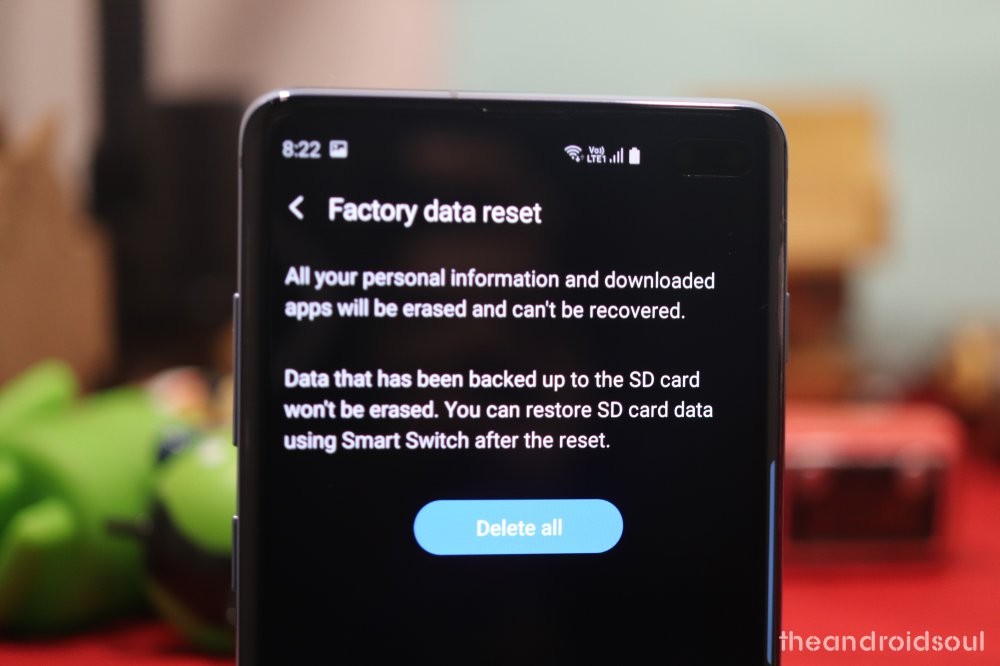
ریست فکتوری گزینهای در تنظیمات گوشیهای هوشمند است که دستگاه را به تنظیمات کارخانه بازمیگرداند و تفاوتهایی با فلش کردن گوشی سامسونگ دارد. در حالت ریست فکتوری برخلاف فلش کردن گوشی، دادههای روی گوشی از بین نمیرود و میتوان آنها را بازیابی کرد. به این ترتیب پس از ریست فکتوری گوشی سامسونگ میتوان با برنامههای بازیابی اطلاعات گوشی، این اطلاعات را دوباره بازیابی و ذخیره کرد.
در مقابل، فلش کردن گوشی سامسونگ حالتی پیشرفتهتر از ریست فکتوری است و علاوه بر پاک شدن برنامهها و سیتمعامل گوشی، دادهها و اطلاعات آن نیز به طور کامل از بین میروند و امکان بازیابی آنها نیز وجود نخواهد داشت. به همین دلیل در مواجهه با بسیاری از مشکلات نرمافزاری گوشیهای سامسونگ، فلش دستگاه گزینه بهتری است.
فلش کردن گوشی سامسونگ با کامپیوتر
فلش کردن گوشی سامسونگ با استفاده از کامپیوتر از این جهت که نرمافزارهای زیادی برای این کار تعبیه شدهاند، یکی از مطمئنترین راههاست. یکی از بهترین نرمافزارهای کامپیتور برای فلش کردن گوشی سامسونگ برنامهOdin است. نرمافزار SP Flash Tool نیز یکی دیگر از پرطرفدارترینهاست. در ادامه کار با نرمافزار قوی و مطمئن Odin را برای فلش کردن گوشی سامسونگ با کامپیوتر توضیح خواهیم داد.
نرمافزار Odin برای فلش کردن گوشی
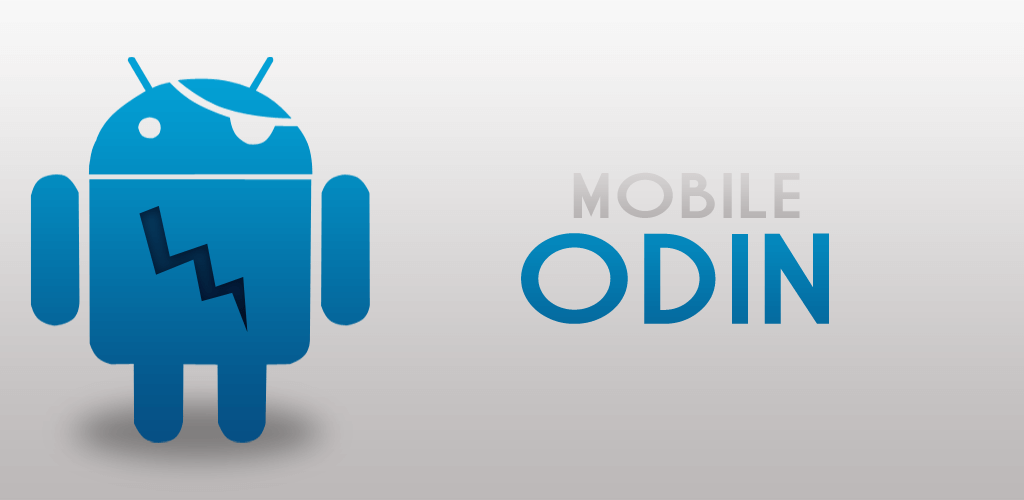
یکی از برنامههایی که برای فلش کردن گوشی سامسونگ با کامپیوتر از آن میتوان استفاده کرد، نرم افزار Odin است. این برنامه به صورت اختصاصی برای فلش کردن، بازگشت به تنظیمات کارخانه و Unroot گوشیهای سامسونگ طراحی شده و تحت ویندوز است.
قبل از هر کاری، برنامههای “Samsung USB Driver” و “Stock ROM” را روی کامپیوتر خود نصب کنید. سپس با فشردن همزمان کلیدهای پاور، کاهش صدا و Home، گوشی خود را در وضعیت Download Mode قرار دهید. توجه داشته باشید که از قبل درایورهای مخصوص به گوشی سامسونگ خود را دانلود و روی کامپیوتر نصب کرده باشید تا دستگاه شما به صورت کامل شناسایی شود. برای دانلود درایورها میتوانید از سایت رسمی developer.android.com کمک بگیرید.
بعد از ورود به حالت دانلود، مثلث زرد رنگی را مشاهده میکند که شبیه به علامت هشدار است. روی کلید افزایش صدا فشار دهید تا وارد مرحله بعد شوید. نرم افزار Odin را که قبلا روی کامپیوتر خود دانلود کردهاید را اجرا کنید.
بعد از اجرای نرمافزار ادین، گوشی سامسونگ خود را از طریق کابل USB، به رایانه متصل کنید. چند لحظه منتظر بمانید تا نرم افزار، گوشی شما را شناسایی کرده و پیام Added در گوشه پایین، نمایش داده شود. گزینه Add را بزنید تا همگامسازی صورت گیرد.
بعد از همگامسازی تلفن همراه و Odin، روی AP یا PDA کلیک کرده و فایل md5 را وارد کنید. سپس، روی Start کلیک کنید تا فلش شدن گوشی سامسونگ شما، آغاز شود. اندک زمانی طول میکشد تا این اقدام پایان یابد. با مشاهده پیغام Pass، گوشی هوشمند را از رایانه جدا کرده و منتظر بمانید تا ریستارت شود. این آخر مرحله است و اکنون گوشی سامسونگ شما با موفقیت فلش شده است.
آموزش فلش کردن گوشی سامسونگ بدون کامپیوتر

اگر بخواهید بدون کامپیوتر و با روشی ساده گوشی خود را فلش کنید، میتوانید از گوشی ساسونگ خود استفاده کنید. گرچه این روش کارایی و قابلیت روش نرمافزاری را ندارد و به نوعی مثل ریست کردن گوشی اندروید میماند. این روش هنگامی موثر است که تلفن همراه شما آسیب جدی ندیده باشد و همچنان بتوانید آن را ریستارت کنید. در این صورت میتوانید بدون نیاز به کامپیوتر و نرم افزارهای مخصوص، گوشی خود را فلش کنید.
برای فلش کردن گوشی سامسونگ ابتدا گوشی خود را خاموش و سپس کلیدهای ترکیبی پاور و افزایش صدا را به صورت همزمان نگه دارید تا وارد صفحه ریکاوری شوید. سپس گزینه wipe data/factory reset را انتخاب کنید. گزینه Yes را بزنید تا فرآیند فلش کردن گوشی سامسونگ شروع شود. در آخر گزینه Reboot Now را بزنید تا گوشی شما ریستارت و آماده به کار شود.
نکات فلش کردن گوشی سامسونگ
قبل از فلش کردن گوشی سامسونگ باید به نکات زیر توجه کنید. در نظر داشته باشید که این کار انرژی زیادی از گوشی مصرف میکند و لازم است، شارژ گوشی بالای ۶۰ درصد باشد تا هنگام فلش گوشی سامسونگ به مشکل نخورید. لازم است حتما از رامهای رسمی و مورد تایید سامسونگ استفاده کنید تا در نحوه فلش کردن گوشی سامسونگ با مشکلی مواجه نشوید.
برای احتیاط بیشتر بهتر است قبل از شروع فلش گوشی یک فایل بکاپ یا پشتیبان از اطلاعات خود تهیه کنید تا در صورت بروز مشکل دچار دردسر نشوید. در نهایت اینکه اگر حتی یکی از مراحل برایتان روشن و واضح نیست و در انجام آن شک دارید بهتر است کار را به یک کارشناس بسپارید. این مقاله برای آشنایی بیشتر شما با ماهیت و مراحل فلش کردن گوشی سامسونگ نوشته شده است.





من بردم پیش گوشی فروشی فلش کرد اما
الان وای فای و هات اسپات گوشی کار نمیکنه به اینترنت هم وصل نمیشه لطفا کمک کنید
گوشی من. Galaxy a54 5g